İçindekiler
Borç finansmanı ve öz sermaye finansmanı iki önemli finansman türüdür. Faaliyet göstermek isteyen her işletme çeşitli kaynaklardan kredi almak zorundadır. Bu kredi için şirket faiz ödemek zorundadır. Borç Maliyeti bu gerçek faiz oranını tanımlamak için kullanılan terimdir. vergi sonrası borç maliyeti. Ancak, şunu kullanabiliriz Microsoft Excel Bu hesaplamaları yapmak için size üç hızlı yol göstereceğiz. alculate Excel'de borç maliyeti Vergiden sonra yapılan borç ödemeleri için vergi kesintisi yapılabilir, ancak vergiden önce yapılanlar için vergi kesintisi yapılmaz.
Alıştırma Çalışma Kitabını İndirin
Borç Maliyeti Hesaplama.xlsxBorç Maliyeti Nedir?
Bir işletmenin tahvil ve kredi gibi borçları için ödediği efektif faiz oranı, borç maliyeti olarak bilinir. Borç maliyeti, aşağıdakilerden biri olarak ifade edilebilir vergi öncesi borç maliyeti Bu, işletmenin vergi öncesi borçlandığı tutar veya vergi sonrası borç maliyetidir. Faiz giderlerinin vergiden düşülebilir olması, vergi öncesi ve sonrası borç maliyeti arasındaki farkın büyük bir kısmını oluşturmaktadır.
Borç Maliyetini Hesaplama Formülü
Bu Borç Maliyeti sadece basit bir formülle hesaplanabilir. Formül aşağıda belirtilmiştir:
Borç Maliyeti = (1 - Vergi Oranı) * Faiz Gideri Bu formülü daha sonraki bölümde borç maliyetini hesaplamak için kullanacağız.
Excel'de Borç Maliyetini Hesaplamanın 3 Basit Yolu
1. Borç Maliyetini Hesaplamak için Genel Formülün Uygulanması
Borç maliyeti için doğrudan bir formül bulunduğundan, borç maliyeti değerini bulmak için gerekli ayrıntılarla birlikte kullanabiliriz. Bu yöntem aşağıdaki bölümde açıklanmaktadır.
Adımlar :
- Krediler veya tahvillerle ilgili bilgileri toplayın ve bunları bir veri kümesinde düzenleyin. Burada, aşağıdakileri içeren bir veri kümesi oluşturdum Kredi Tutarı , Şirket Vergi Oranı , Faiz Oranı ve Faiz Giderleri sütunlar.
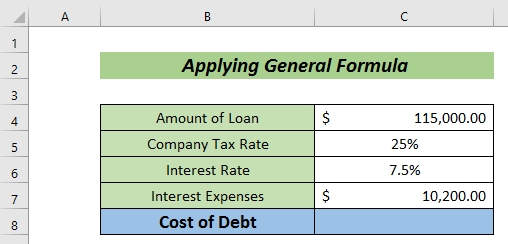
- Şimdi, borç maliyetini hesaplamak için aşağıdaki formülü girin.
=(1-C5)*C7 İşte,
C5 = Şirket Vergi Oranı
C7 = Faiz Giderleri
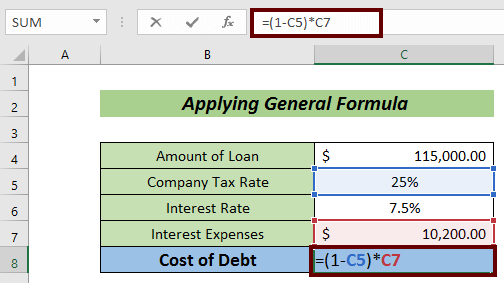
- Son olarak, tuşuna basın. GİRİŞ borç maliyetine sahip olmak için düğme.
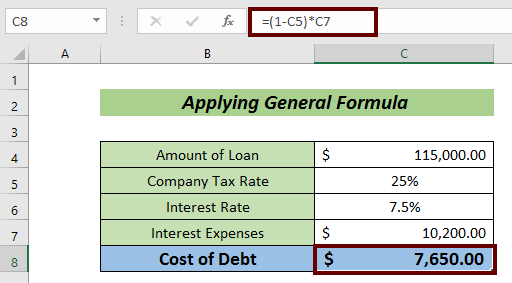
Bu, istediğimiz çıktıyı elde etmek için sadece bir parça kek yöntemidir.
Daha Fazla Oku: Excel'de Uzun Vadeli Borcun Cari Kısmı Nasıl Hesaplanır
2. Toplam Faiz ve Toplam Borcu Kullanarak Borç Maliyetini Hesaplayın
Borç maliyetini hesaplamanın bir diğer çok basit yolu da toplam faiz ve borç miktarını kullanmaktır. Bu durumda, borç maliyeti değerini yüzde olarak elde etmiş oluruz.
Adımlar :
- Şu konularda bilgi toplayın Toplam Borç ve Toplam Faiz .
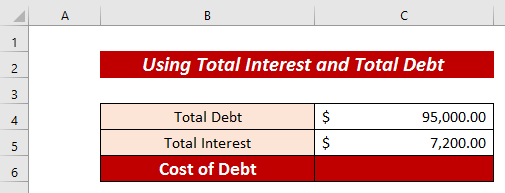
- Borç maliyeti değerini elde etmek için aşağıda belirtilen formülü uygulayın.
=C5/C4 İşte,
C5 = Toplam Faiz
C4 = Toplam Borç
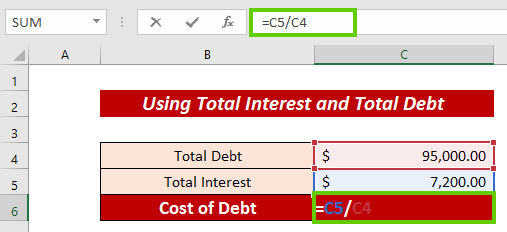
- Basın GİRİŞ değeri ondalık olarak almak için.
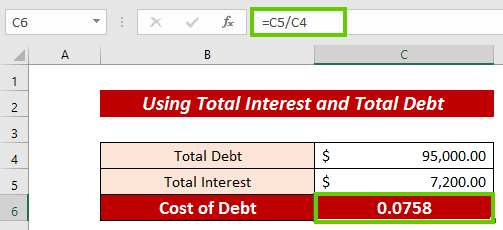
- Şimdi, şu adrese git Ev sekmesi.
- üzerine tıklayın. Yüzde seçeneğini kullanarak yüzdeye dönüştürebilirsiniz.
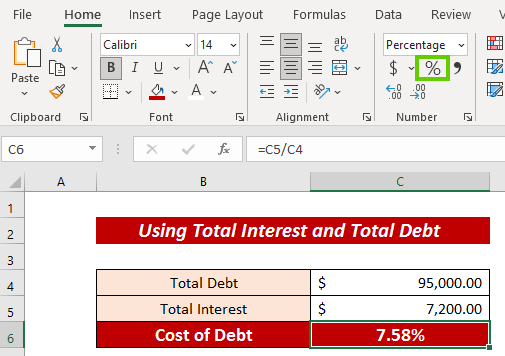
Daha Fazla Oku: Excel'de Yıllık Borç Servisi Nasıl Hesaplanır (3 İdeal Örnek)
3. Excel RATE Fonksiyonunun Uygulanması
Biz de uygulayabiliriz RATE Fonksiyonu Hem vergi öncesi hem de vergi sonrası borç maliyetini hesaplamak için. Burada, borç maliyeti değerine de yüzde olarak sahip olacağız.
Adımlar :
- Şu konularda bilgi toplayın Nominal Değer , Güncel Piyasa Fiyatı , Kupon Oranı ve Şartlar .
- Ardından, Faiz Giderlerinin sabit bir süre sonra (örn. Yarı Yıllık Faiz Giderleri ).
=C6/2 * C4 İşte,
C6 = Kupon Oranı
C4 = Nominal Değer
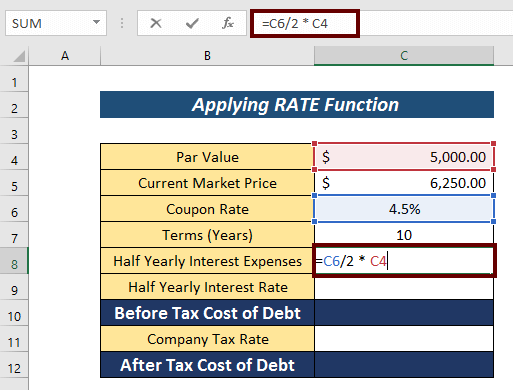
- Vur GİRİŞ düğmesine basarak Yarı Yıllık Faiz Giderleri .
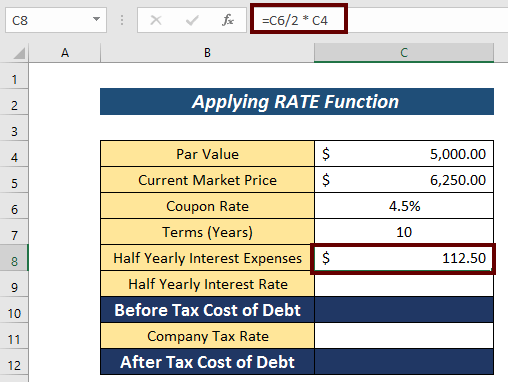
- Ardından, aşağıdaki formülü uygulayarak Altı Aylık Faiz Oranı .
=RATE(C7*2,C8,-C5,C4) C7 = Terimler
C8 = Altı aylık faiz gideri
C5 = Mevcut Piyasa Fiyatı
Bu bir nakit çıkışı 'de bu değer negatiftir.
C4 = Nominal Değer
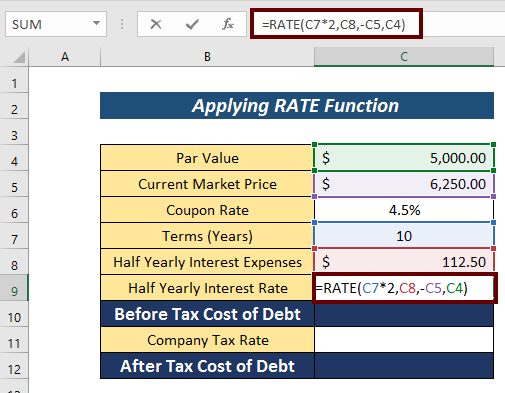
- Şimdi, basın GİRİŞ sahip olmak için Altı Aylık Faiz Oranı .
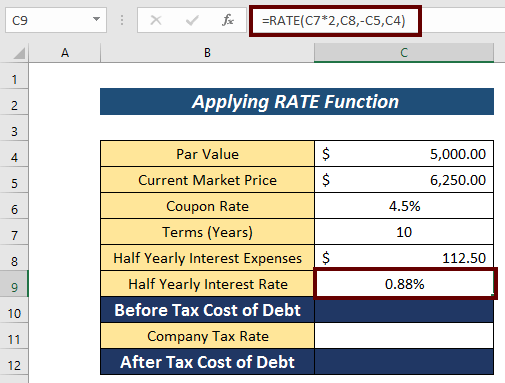
- Yine, bu formülü uygulayarak Vergi Öncesi Borç Maliyeti .
=C9*2 İşte, burada Altı Aylık Faiz Oranı ile çarpılır 2 .
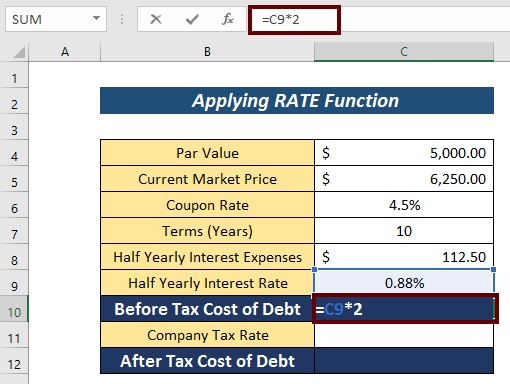
- Basın GİRİŞ çıktıya sahip olmak için.
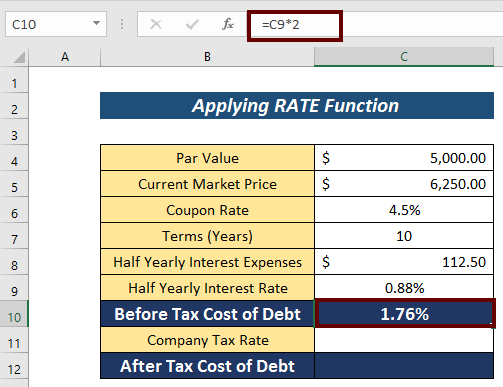
- Şunları düşünün Şirket Vergi Oranı (örn. 27% ).
- Bundan sonra, aşağıdaki formülü uygulayarak Vergi Sonrası Borç Maliyeti
=(1-C11)*C10 İşte,
C11 = Şirket Vergi Oranı
C10 = Vergi Öncesi Borç Maliyeti
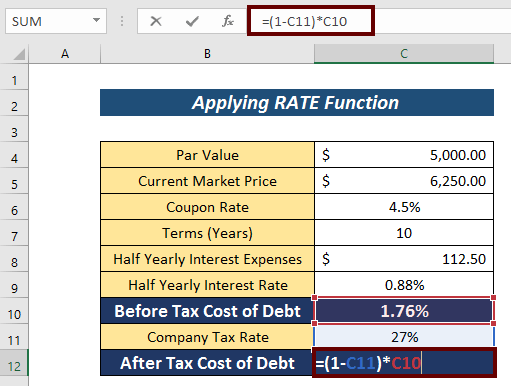
- Son olarak, tuşuna basın GİRİŞ sonuca sahip olmak için.
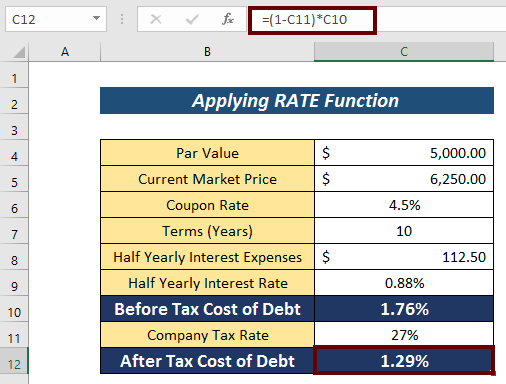
Daha Fazla Oku: Excel Formatında Borçlu Yaşlandırma Raporu Nasıl Oluşturulur
Uygulama Bölümü
Gerekli bilgileri girerek burada pratik yapabilirsiniz. Borç Maliyeti değer.
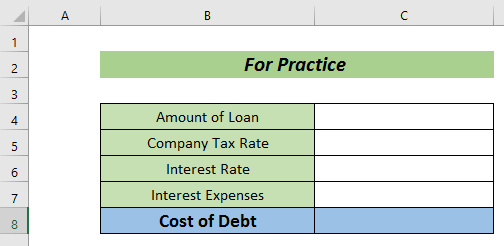
Sonuç
Bu makalenin sonunda şunu eklemek isterim ki, bu makalede üç hızlı yolu açıklamaya çalıştım hesaplamak Excel'de borç maliyeti Bu makale herhangi bir Excel kullanıcısına biraz da olsa yardımcı olabilirse benim için büyük bir mutluluk olacaktır. Başka sorularınız için aşağıdan yorum yapabilirsiniz. Mükemmel site Excel hakkında daha fazla ayrıntı için.

